セキュリティに関する勉強をしていますが、その記録をしたいと思い、ブログ開設してみました。
今回は、Amazon Lightsailを利用してブログ開設しましたので、その流れを記録しておこうかと思います。
公式ページ:Amazon Lightsail
公式ドキュメント:Lightsail ドキュメント
選定理由
今回、Lightsailを使ってみた理由を書いておきます。
AWSを使ってみたかったから
クラウドは主流ですが、SaaS以外を利用するようなことがないので、AWSを使うきっかけとして候補にしました。
料金が安かったから
Lightsail自体は、一番小さいスペックの仮想サーバーで、月3.5ドルでした。無料期間は3か月だそうです。
また、後半でスナップショットの取得設定をしたので月0.05ドルのようです。
料金表:Amazon Lightsail 料金表
独自ドメインの料金がさらに追加となりますが、AWSのみでは月3.55ドルで利用できます。
ちょうど年間5,000円くらいなので許容範囲かなと。
WordPress構築の流れ
AWSアカウント作成から開設までの全体は以下の流れでした。
- AWSアカウント作成
- AmazonLightsailでの仮想サーバーの作成
- ネットワークの設定
- IPの固定
- 独自ドメインの取得、DNS設定
- SSL化
- WordPressの設定
- アカウント設定
- プラグイン設定 など
全体的に驚くほど簡単で、30分くらいで一応ブログにアクセスできるというところまでできました。
サーバーの設定メモ
アカウント作成や仮想サーバー設定は、他のブログなどを参照して進めました。
Qiita:[AWS] Lightsailを使ってWordPressブログを作ってみた〜①導入編〜
独自ドメインの設定
独自ドメインは、お名前ドットコムで取得し、ネームサーバー設定を行っています。
- お名前ドットコムで独自ドメインを取得
- Lightsailの「DNSゾーンを作成する」を選択し、取得したドメインでDNSゾーンを作成
- 作成したDNSゾーンでAレコードとCNAMEレコードに取得したドメインを設定
- DNSゾーンに記載されているネームサーバーの4行をコピーする
- お名前ドットコム側での取得したドメインの「ネームサーバーの設定」の「その他サービス」にコピーしたネームサーバーを張り付ける
SSL化
SSL化のために、Bitnami HTTPS 設定ツール (bncert) を使用して、Let’s Encrypt SSL 証明書をインストールしました。証明書も自動更新のようです。
公式ドキュメントを参照して進めましたが、すでにbncertツールがインストールされていましたので、工程を飛ばして進められました。
公式ドキュメント:Amazon Lightsail の WordPress インスタンスで HTTPS を有効化する
スナップショットの取得
SSL設定の準備として、スナップショットの取得が書かれていたので、Lightsailのスナップショット昨日から手動で取得しました。
※初めのインスタンス作成の際にチェックボックスがありましたが、そこで有効かしていなかったので、取得しました。
WordPressの設定メモ
上記までで、サーバー側の設定は終わったので、WordPress内の設定をしました。
アカウント設定
初期アカウントのままだったので、削除や変更を行いました。
プラグインの更新
WordPress自体の更新は特にありませんでしたが、プラグインは更新がいくつかありましたので更新しました。
まとめ
以上となりますが、だいぶ簡単に作成できるのだなあと実感しました。
一方、各作業の目的はわかるものの、詳細な仕組みがよくわからなかったり、
WordPress側の設定(プラグインなど)もよくわからず有効にしていたりする部分も多いので、
どこかに穴があるんだろうなと思いつつ。そういった面の理解も深めたいなと思いました。
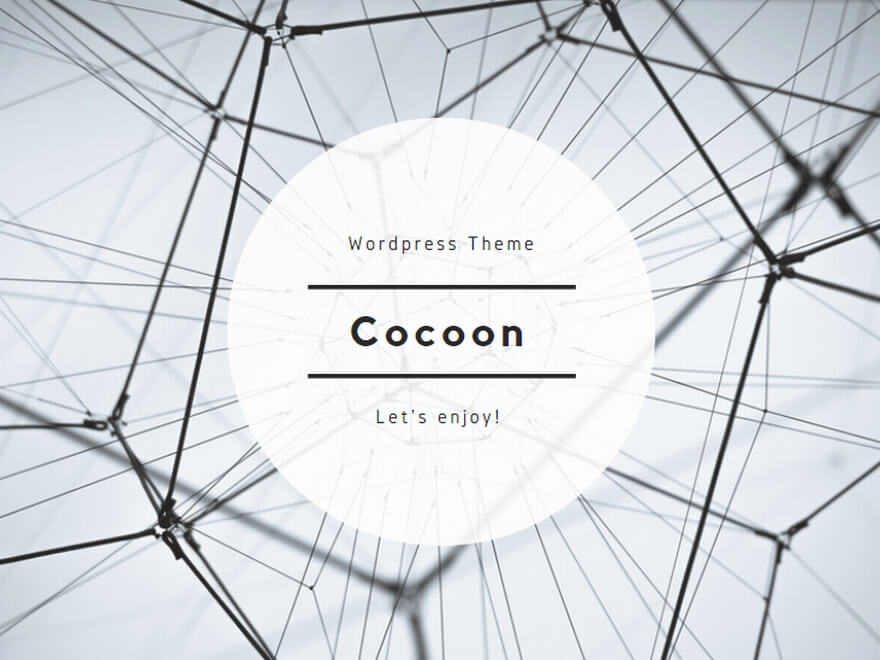
コメント